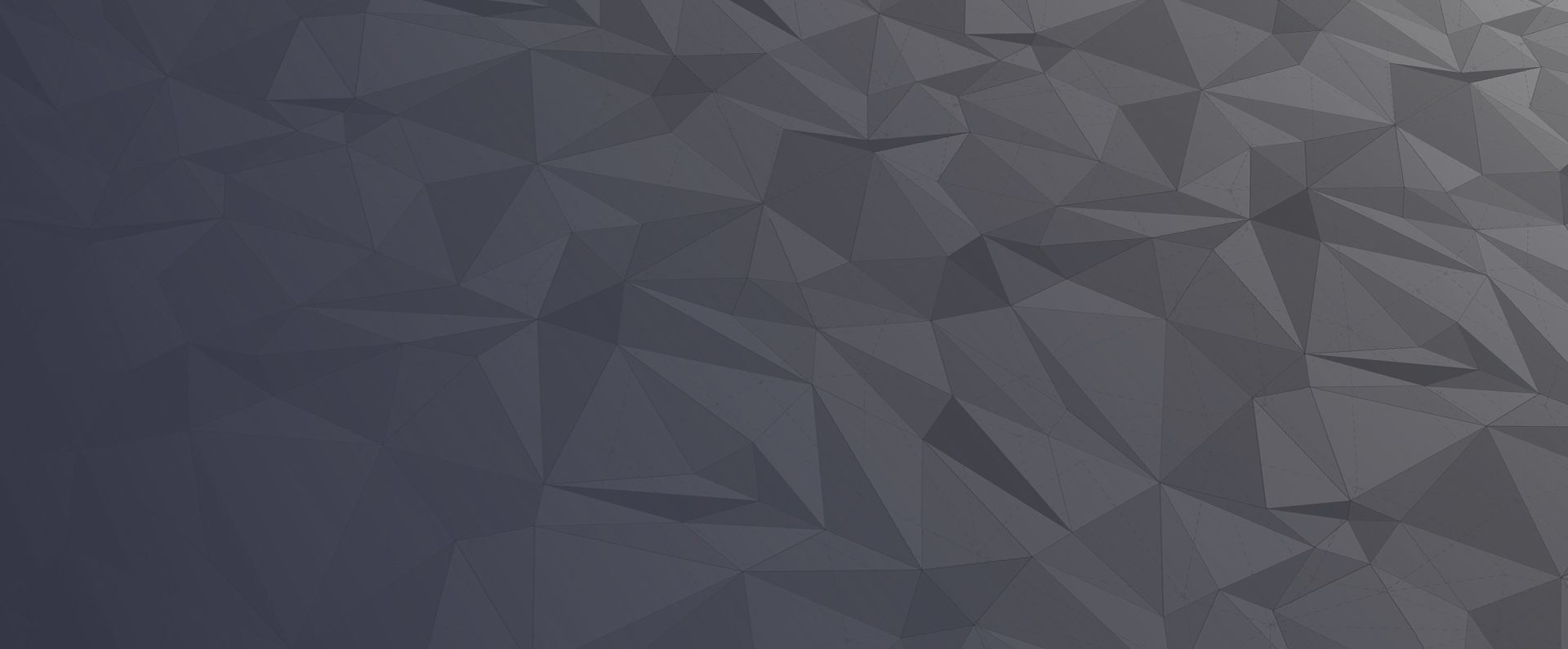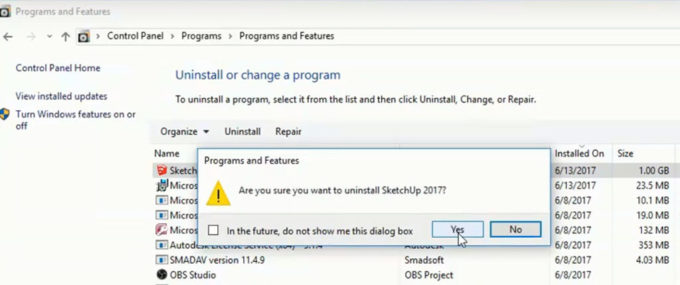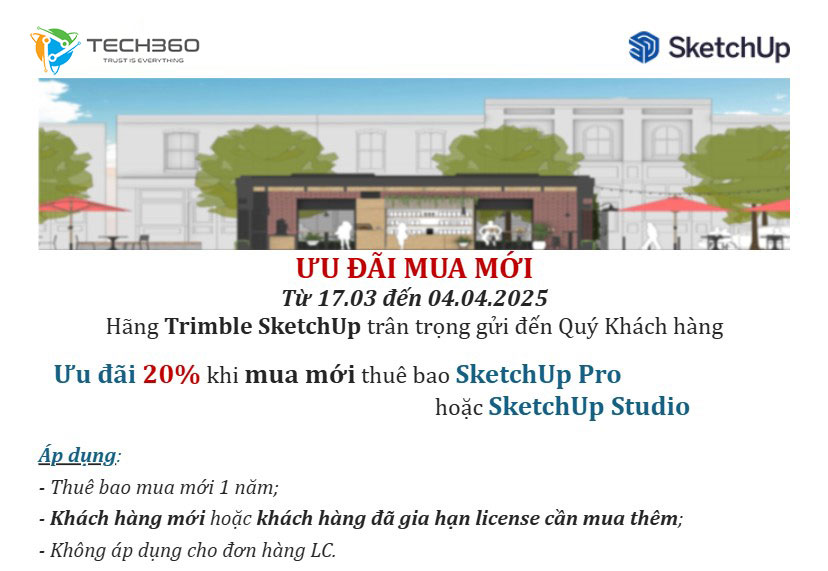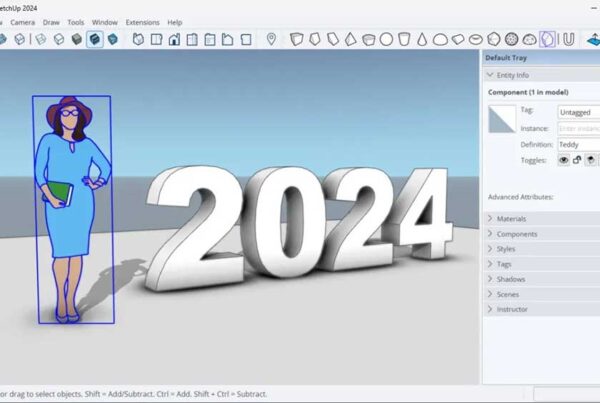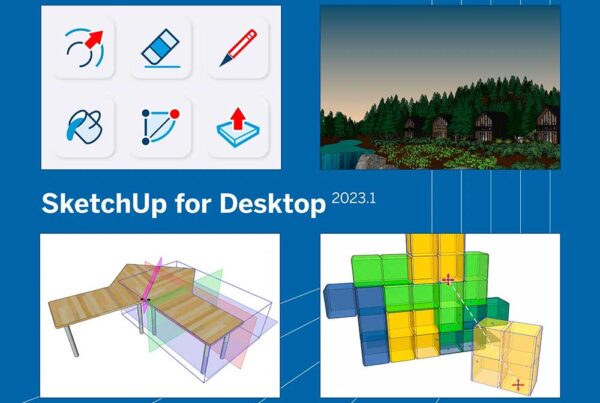Gỡ cài đặt SketchUp bản quyền ở máy tính cũ là việc bạn cần làm nếu muốn chuyển giấy phép của mình sang một máy tính mới, vì mỗi người dùng đơn chỉ được cài đặt và kích hoạt SketchUp trên tối đa hai thiết bị. Nếu bạn vẫn chưa hiểu rõ các bước của công việc này, trong phần dưới đây chúng ta sẽ tìm hiểu cách gỡ bỏ Sketchup bản quyền trong Windows và Mac OS.
Xóa giấy phép SketchUp bản quyền trước khi gỡ cài đặt
Nếu bạn muốn gỡ cài đặt SketchUp vĩnh viễn khỏi máy tính của mình, trước tiên cần xóa giấy phép bản quyền. Mở SketchUp, click vào tab License trong cửa sổ Welcome to SketchUp, sau đó click vào nút Remove License màu đỏ.
Xem thêm: Hướng dẫn kích hoạt và gỡ bỏ bản quyền SketchUp
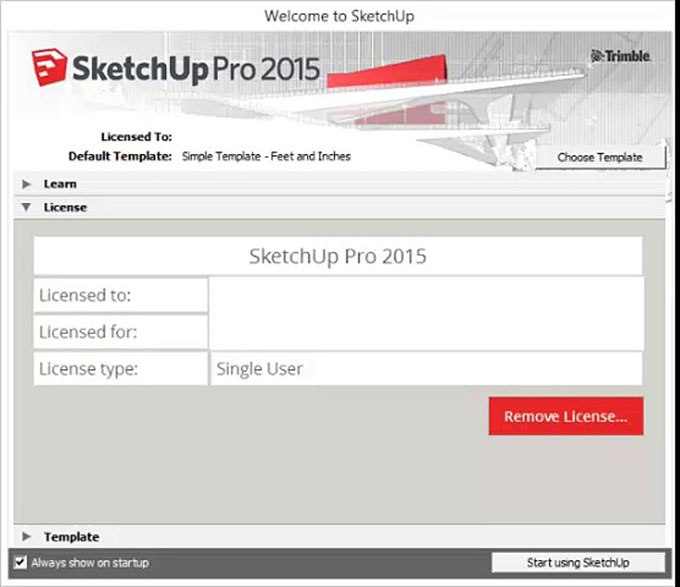
Xóa giấy phép SketchUp bản quyền trước khi gỡ cài đặt
Hướng dẫn gỡ cài đặt SketchUp bản quyền cho Windows
- Windows Vista / Windows 7 : click vào menu Start > Control Panel > Programs > Programs and Features > SketchUp # (# là phiên bản SketchUp).
- Để gỡ cài đặt SketchUp, chọn Remove ( hoặc Uninstall trong Vista hoặc Windows 7). Khi được hỏi bạn có muốn xóa SketchUp không, hãy click vào Yes.
Hướng dẫn gỡ cài đặt SketchUp bản quyền trong Windows
- Nếu bạn gặp sự cố với SketchUp, bạn có thể thử tùy chọn Change, bắt đầu quá trình cài đặt lại các tính năng của chương trình đã được cài đặt trong lần cài đặt cuối cùng. Điều này có thể khắc phục bất kỳ tệp ứng dụng nào bị hỏng (điều này không ảnh hưởng hoặc làm thay đổi tệp vẽ SketchUp của bạn, tệp SKP). Nếu cách đó không hiệu quả, hãy thử gỡ cài đặt và cài đặt lại SketchUp.
Hướng dẫn gỡ cài đặt SketchUp cho Mac OS X
1. Thoát khỏi SketchUp. (Nếu bạn có nhiều phiên bản SketchUp đang mở, hãy đảm bảo bạn thoát khỏi tất cả các phiên bản SketchUp).
2. Mở Finder window.
3. Xóa thư mục SketchUp khỏi thư viện chính:
- Trong ngăn bên trái của Finder window, click vào Macintosh HD .
- Trong ngăn bên phải, bấm Library , rồi chọn Application Support .
- Trong thư mục Application Support , tìm thư mục Google SketchUp # , sau đó kéo nó vào thùng rác (Đối với SketchUp 2013, thư mục sẽ đơn giản là “SketchUp 2013”.)
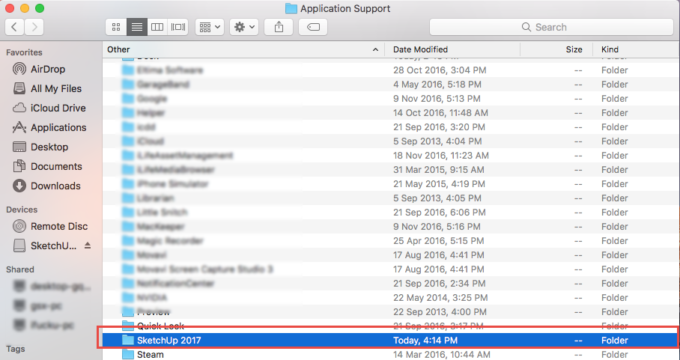
Xóa thư mục SketchUp khỏi thư viện
4. Xóa thư mục SketchUp khỏi thư viện người dùng của bạn:
- Trong ngăn bên trái của Finder window, click vào user name của bạn, sau đó click vào Library* trong ngăn bên phải.
* Nếu bạn đang sử dụng Mac OS X 10.7 trở lên , hãy giữ nút Option (Alt) trên bàn phím của bạn, click vào Go trong menubar, sau đó chọn tùy chọn Library trong danh sách thả xuống. - Mở thư mục Application Support.
- Trong thư mục Application Support, tìm thư mục SketchUp # , sau đó kéo nó vào thùng rác.
5. Xóa ứng dụng SketchUp:
- Trong ngăn bên trái của Finder window, click vào Applications .
- Trong ngăn bên phải, tìm thư mục SketchUp # và sau đó kéo nó vào thùng rác.
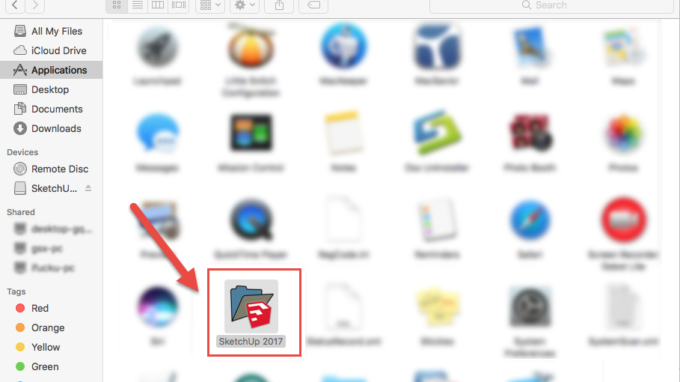
Gỡ cài đặt SketchUp bản quyền cho Mac OS
6. Xóa tệp plist:
- Trong ngăn bên trái của Finder window, click vào tên người dùng của bạn.
- Trong ngăn bên phải, click vào Library* và sau đó click vào Preferences .
* Nếu bạn đang sử dụng Mac OS X 10.7 trở lên , hãy giữ nút Option (Alt) trên bàn phím của bạn, click vào Go trong thanh thực đơn, sau đó chọn tùy chọn Library trong danh sách thả xuống. - Trong thư mục Preferences, kéo bất kỳ tệp nào sau đây, nếu có , vào thùng rác:
com.atlast.sketchup.plist
com.google.sketchuppro.plist
com.google.sketchupfree.plist
com.google.sketchuppro7.plist
com.google.sketchupfree7.plist
com.google.sketchuppro8.plist
com.google.sketchupfree8.plist
com.google.LayOut.plist
com.google.style_builder.plist
com.sketchup.SketchUp.plist
com.sketchup.LayOut.plist
com.sketchup.StyleBuilder.plist
com.sketchup.SketchUp.2014.plist
com.sketchup.LayOut.2014.plist
com.sketchup.StyleBuilder.2014.plist
com.sketchup.SketchUp.2015.plist
com.sketchup.LayOut.2015.plist
com.sketchup.StyleBuilder.2015.plist
com.sketchup.SketchUp.2016.plist
com.sketchup.LayOut.2016.plist
com.sketchup.StyleBuilder.2016.plist
com.sketchup.SketchUp.2017.plist
com.sketchup.LayOut.2017.plist
com.sketchup.StyleBuilder.2017.plist
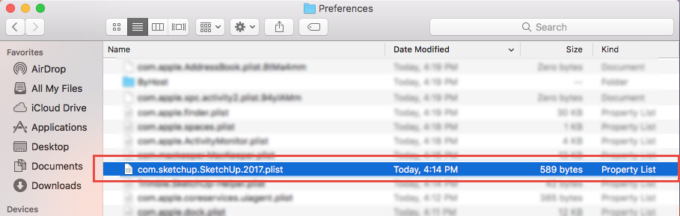
Xóa bỏ tệp plist sau khi gỡ cài đặt SketchUp trên Mac OS
7. Dọn sạch thùng rác.
Trên đây là hướng dẫn gỡ cài đặt và xóa giấy phép bản quyền SketchUp 2018, bạn cũng có thể áp dụng hướng dẫn này cho các phiên bản cũ hơn SketchUp 2017, 2016, 2015, 2014,… Nếu bạn gặp khó khăn và cần thêm sự trợ giúp, vui lòng liên hệ Tech360 để được hỗ trợ nhé.
Xem thêm: Hướng dẫn cài đặt SketchUp Pro 2018
Nguồn tham khảo: www.sketchup.com
Tech360 – Trust is everything